기나긴 기다림 끝에 구매한 로지텍 MX Master 3S. 하지만 사용 1분만에 실망이 컸다.
힐도 너무 많이 움직여서 기대했던 트랙패드의 느낌은 전혀 없고, 뒤로 앞으로 버턴도 먹히지 않았다. 그 외 기능 버턴들이 작동하지 안았다.
뭔가 놓친게 아닌가 했는데 역시나 프로그램 설치가 필수였다. 하지만 의외로 너무 기본이라 그런지 이 정보를 찾기가 어려워 남겨둔다.
구글 > logi options 검색
https://www.logitech.com/ko-kr/software/options.html
Logitech Options 커스텀 소프트웨어 다운로드
Logitech Options는 최적의 생산성과 창의력을 위해 기능을 잠금 해제하여 마우스, 키보드, 터치패드를 커스텀할 수 있게 해줍니다.
www.logitech.com
설치 시작

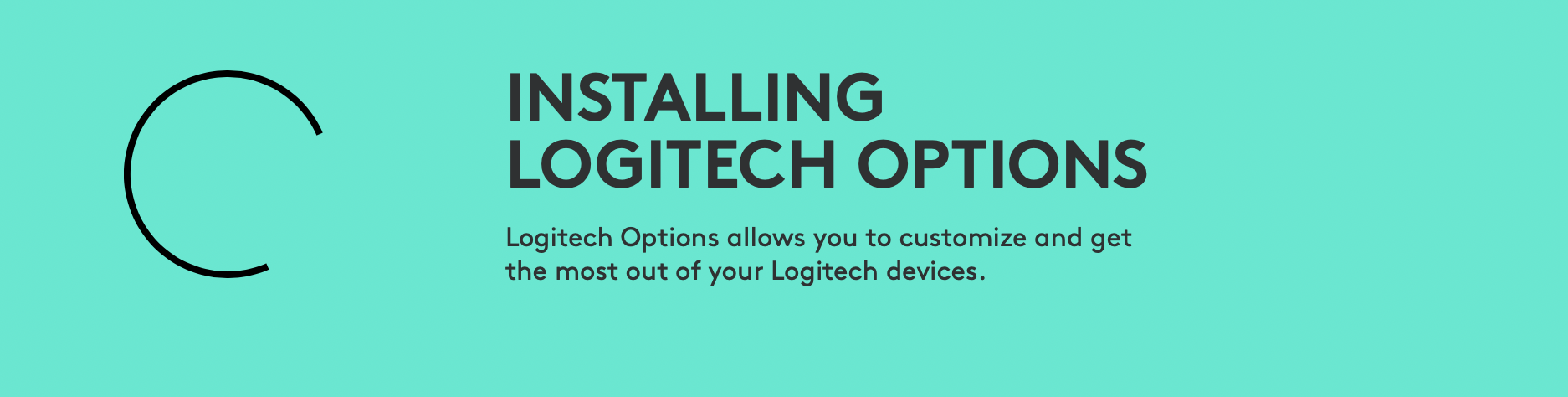
프로그램 설치는 그냥 다음을 누르면 되지만 마우스 등록은 의외로 번거롭다. 3대 노트북에 걸치 해보니 다음과 같았다.
- 정상적으로 인식
- 인식 못함
- 처음은 인식했으나 창을 닫았다가 열면 인식 못함

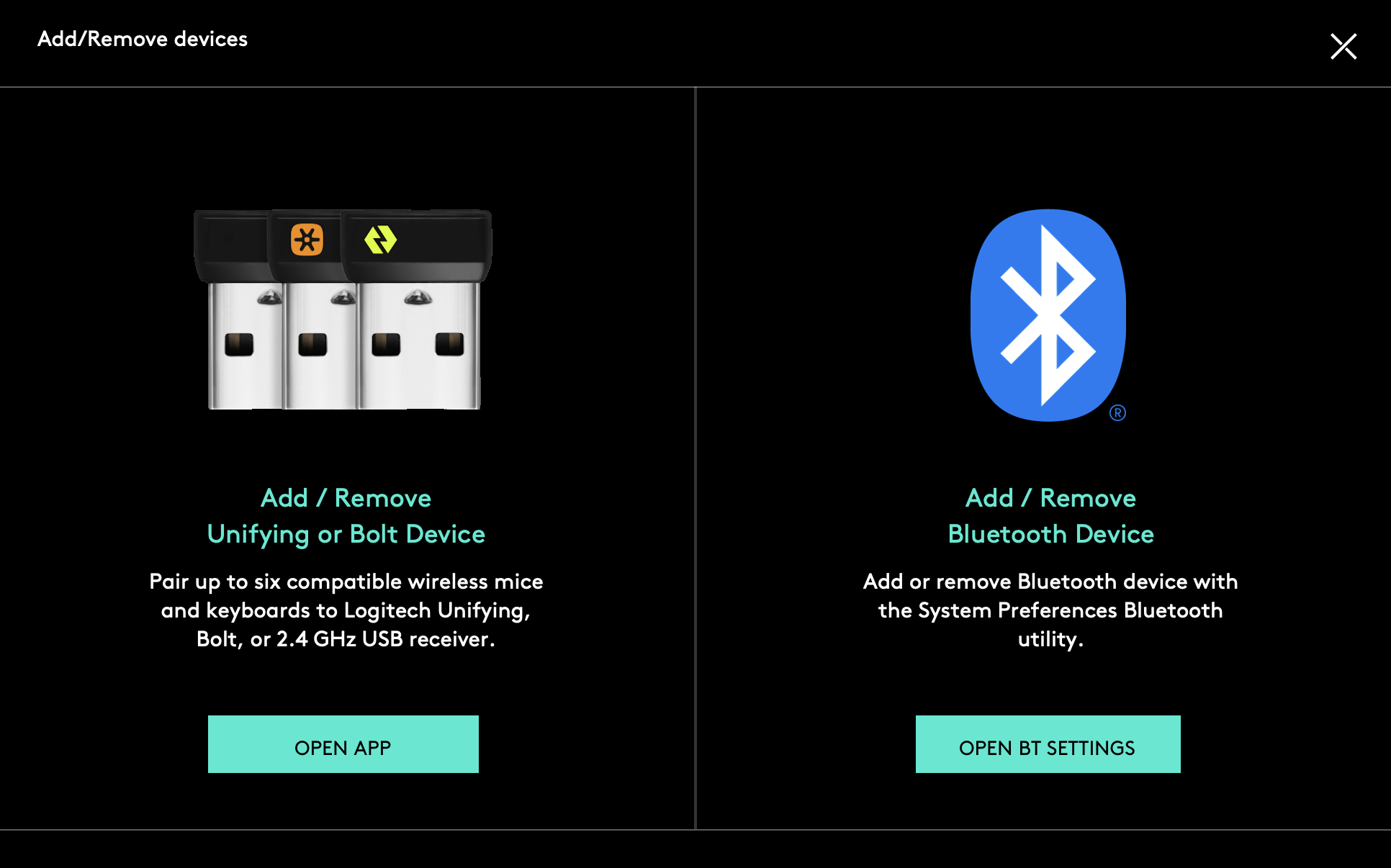
괜히 블루투스 연결했다가 끊었다가 USB-C 포트만 있는데 젠더찾거나 하지말고 그냥 프로그램 종료 후 재시작하면 마우스를 찾는다.;;
그리고 실제로는 앞 프로그램은 필요 없고 여기서부터만 진행하면 될듯하다. 위의 프로그램은 마치 장치 찾기하는 프로그램으로 결국 MX Master 3S를 찾았다고 프로그램 다운로드 링크로 이동되기 때문이다.
Logi Options+ | 로지텍 제품용 소프트웨어 앱
제품 관리 및 커스텀을 위한 차세대 앱. 특징: 사전 정의 설정, 커스텀 버튼 구성, 신규 인터페이스, 장치 상태 정보 등
www.logitech.com

설치 후 계속 진행하면 연결된 마우스가 나타난다. 별도로 메뉴가 없는데 마우스 그림을 클릭하면 설정으로 이동한다.

다른 메뉴보다 휠과 앞뒤 기능 버턴에 대해 설정이 필요하다. 가운데 버턴이 DPI가 아니였다;;

기초 설정후 가장 중요한거.

여기에서 부드러운 스크롤이 기본적으로 끄기 이므로 이를 변경해줘야 한다. 우측 설명을 클릭.하고 변경.
개인적으로는 스크롤 속도를 30%, ,부드러운 스크롤 ON 했다.

댓글